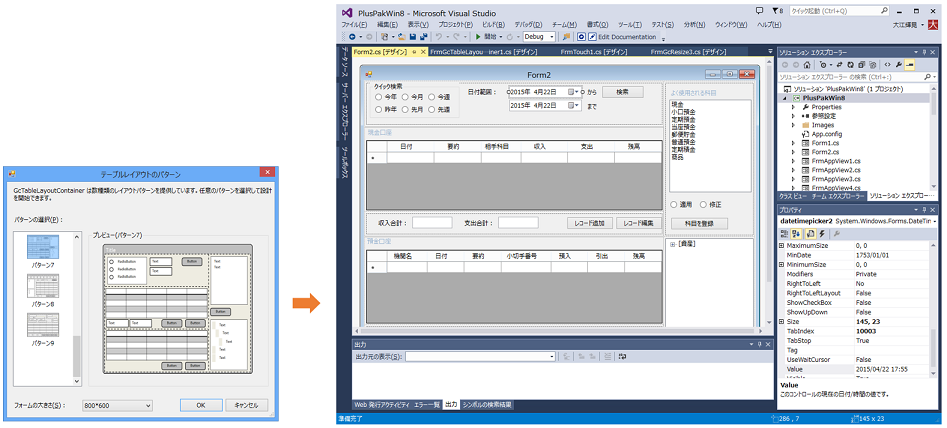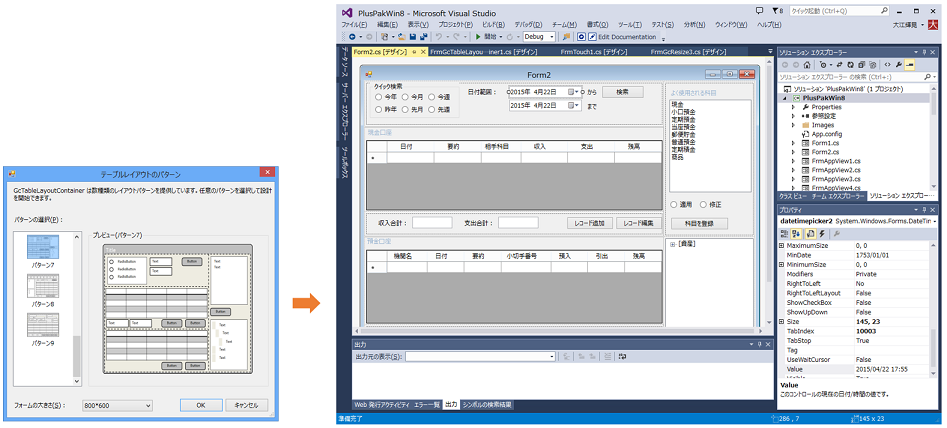テーブルレイアウトのパターン設定画面
レイアウトパターン テンプレートは「テーブルレイアウトのパターン」画面から選択します。「テーブルレイアウトのパターン」画面は、以下のいずれかの方法で開きます。
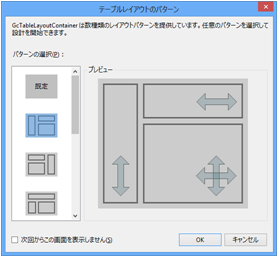
- GcTableLayoutContainer コントロールをフォームに追加する。
- GcTableLayoutContainer コントロールのスマートタグから[レイアウトパターン...]を選択する。
- Visual Studioの「新しい項目の追加」ダイアログから[PlusPak 10.0 テーブルレイアウト フォーム]を選択する。
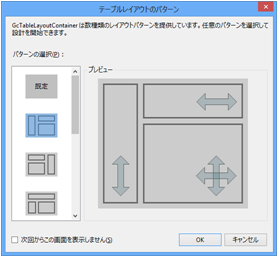
レイアウトパターンの設定
「テーブルレイアウトのパターン」画面では、左側の[パターン選択]の一覧から雛形として使用するレイアウトを選択できます。
[プレビュー]では、レイアウトを拡大/縮小した場合に、セルがどのようにリサイズされるを確認できます。
GcTableLayoutContainer コントロールをフォームに追加した場合やスマートタグで「テーブルレイアウトのパターン」画面を開いた場合には、画面の下部に[次回からこの画面を表示しません]のチェックボックスが表示されます。このチェックボックスのチェックを ON にすると、次回から GcTableLayoutContainer コントロールをフォームに追加しても「テーブルレイアウトのパターン」画面は表示されなくなります。
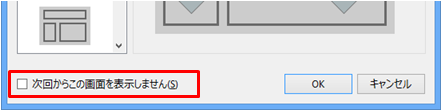
Visual Studioの「新しい項目の追加」ダイアログから、この画面を表示した場合、画面の下部に[フォームの大きさ]のコンボボックスが表示されます。フォームの大きさを選択して[OK]ボタンを押すと、フォームのサイズが指定した大きさになり、GcTableLayoutContainer コントロールはフォームにドッキングされた状態になります。
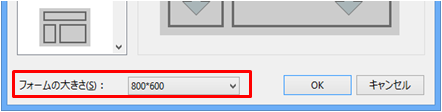
[プレビュー]では、レイアウトを拡大/縮小した場合に、セルがどのようにリサイズされるを確認できます。
GcTableLayoutContainer コントロールをフォームに追加した場合やスマートタグで「テーブルレイアウトのパターン」画面を開いた場合には、画面の下部に[次回からこの画面を表示しません]のチェックボックスが表示されます。このチェックボックスのチェックを ON にすると、次回から GcTableLayoutContainer コントロールをフォームに追加しても「テーブルレイアウトのパターン」画面は表示されなくなります。
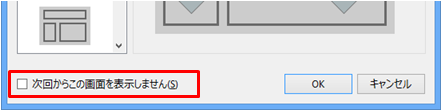
Visual Studioの「新しい項目の追加」ダイアログから、この画面を表示した場合、画面の下部に[フォームの大きさ]のコンボボックスが表示されます。フォームの大きさを選択して[OK]ボタンを押すと、フォームのサイズが指定した大きさになり、GcTableLayoutContainer コントロールはフォームにドッキングされた状態になります。
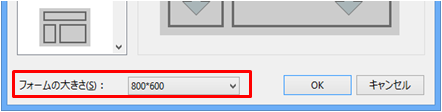
実用レイアウトパターン テンプレート
レイアウトパターン テンプレートには、実際の業務画面のようなレイアウトが、あらかじめ設定されている3種類のテンプレートが用意されています。これらのテンプレートを適用した後にレイアウトを変更することもできます。